您现在的位置是:首页 > 产经 >正文
如何为Evernote设置两步验证
发布时间:2021-05-22 09:05:42来源:
仅针对高级帐户才首次发布,此重要的安全功能现已可供所有Evernote用户使用。了解如何进行设置以为您的帐户增加另一层保护。向其Premium帐户用户引入两因素验证后两个月,Evernote将其提供给所有用户使用。启用此安全功能后,您需要输入密码以及发送到手机的验证码才能登录帐户。这意味着,如果有人获得了您的Evernote密码,那么这个邪恶的人也需要拥有您的手机才能访问您的数据。
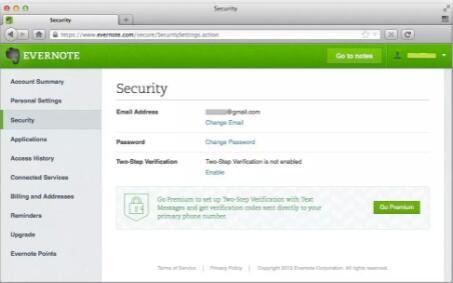
要启用两因素验证,请登录到您的帐户,然后转到Evernote的“安全性”部分。在继续进行任何操作之前,Evernote将指示您更新Evernote应用。
接下来,Evernote将向您发送验证电子邮件。在通过单击按钮或输入六位数代码证明您已收到电子邮件后,您将为Evernote提供您的手机号码。Evernote将立即向您发送带有六位数验证码的文本,然后您将在设置屏幕上输入该文本。但是,如果您有免费帐户,则不要太习惯于以这种方式接收验证码。只有高级帐户才能通过文本接收验证码;免费帐户必须使用身份验证应用程序,例如Google Authenticator。
不用担心,Evernote解释了如何设置这样的应用程序。我有一部iPhone,并安装了Google Authenticator。之后,我使用Google Authenticator扫描了Evernote的条形码,以设置该应用程序以接收我的验证码。
最后,Evernote将向您提供四个一次性的备用验证码,您可以在需要访问帐户且没有手机的情况下使用该备用验证码。Evernote恳求您避免将这些代码存储在Evernote中,因为如果您被锁定在Evernote之外,则将无法访问这些代码。如果您丢失了手机,还可以选择设置备用手机号码。
完成设置后,登录Evernote或任何Evernote应用程序时,需要输入密码和发送到手机的六位数验证码。
标签:Evernote设置
猜你喜欢
最新文章
- 保温瓶内胆什么材质好(保温瓶内胆)
- ip设计是什么意思(ip设计是什么意思)
- 凶猛的冲刺(凶猛的意思)
- trustedinstaller权限获取步骤win10(trustedinstaller权限)
- 戒指戴在食指上代表什么意思(戒指戴在食指上代表什么意思)
- 红日药业(红日)
- 吃什么能提高免疫力增强抵抗力(吃什么能提高免疫力)
- 外商投资企业联合年检2020还有吗(外商投资企业联合年检2019)
- 空客321-200座位图(空客321座位图)
- 高校通报女生跑步时猝死(高校通)
- 上海师范大学油画老师(上海师范大学是几本)
- 色诱俏女佣(关于色诱俏女佣的介绍)
- 集群通信(关于集群通信的介绍)
- 1988年南沙海战(关于1988年南沙海战的介绍)
- 朱巨龙(关于朱巨龙的介绍)
- 吴彦祖资料(关于吴彦祖资料的介绍)
- 死亡幻觉2(关于死亡幻觉2的介绍)
- 高晓松是谁(关于高晓松是谁的介绍)
- 才旦卓玛简历(关于才旦卓玛简历的介绍)
- 三叶草植物大战僵尸(三叶草植物)
- 伢子的拼音(伢子)
- 技工教育网官网登录(技工教育特点)
- 绿袖子吉他谱(绿袖子)
- 男孩高空抛灭火器怎么回事该事故人员伤亡情况如何
